
Как из ТикТока удалить видео: пошаговое руководство
Популярная социальная сеть TikTok, где миллионы пользователей ежедневно публикуют короткие видеоролики, стала настоящим феноменом современного интернета. Но что делать, если вы хотите удалить свое видео из ТикТока? В этой статье мы подробно рассмотрим все возможные способы и ответим на часто задаваемые вопросы по этой теме.
## Почему может возникнуть необходимость удалить видео?
Перед тем как перейти к инструкции, стоит понять, в каких ситуациях пользователи могут столкнуться с необходимостью удаления контента. Во-первых, это может быть случайная публикация: вы нажали кнопку "Опубликовать", но видео еще не было готово или вы просто передумали. Во-вторых, вы могли изменить свое мнение о контенте, который уже был опубликован. Возможно, вы захотели сохранить некоторые моменты личной жизни в тайне или решили, что видео не соответствует вашим нынешним стандартам качества.
В любом случае, ТикТок предоставляет возможность удалить видео, и этот процесс не так сложен, как может показаться на первый взгляд.
## Как из ТикТока удалить видео: пошаговая инструкция
**Шаг 1: Откройте приложение ТикТок**
Убедитесь, что вы вошли в свой аккаунт, с которого было опубликовано видео, которое вы хотите удалить. Главная страница ТикТока - это ваш стартовый пункт.
**Шаг 2: Перейдите в профиль**
Нажмите на иконку профиля в правом нижнем углу экрана. Здесь вы увидите все свои опубликованные видео, включая те, которые вы хотите удалить.
**Шаг 3: Найдите нужное видео**
Прокрутите страницу профиля, пока не найдете нужное видео. Если у вас много публикаций, можно использовать функцию поиска по ключевым словам или датам.
**Шаг 4: Откройте меню видео**
Нажмите на видео, которое хотите удалить, и удерживайте нажатие, пока не появится меню. В зависимости от версии вашего приложения, это может быть три точки или кнопка "Поделиться".
**Шаг 5: Выберите "Удалить"**
В открывшемся меню выберите пункт "Удалить". Иногда он может называться "Удалить видео". После этого ТикТок может попросить вас подтвердить действие, чтобы предотвратить случайное удаление.
**Шаг 6: Подтвердите удаление**
Нажмите "Да" или "Удалить", чтобы окончательно удалить видео. После этого процесс будет завершен, и видео исчезнет из вашего профиля.
## Часто задаваемые вопросы
**Можно ли восстановить удаленное видео?**
К сожалению, после подтверждения удаления восстановить видео невозможно. ТикТок не предоставляет функцию восстановления, поэтому будьте внимательны при удалении контента.
**Что делать, если видео не удаляется?**
Иногда могут возникать технические проблемы или ошибки. Если видео не удаляется, попробуйте перезагрузить приложение или обновить его до последней версии. Также можно связаться со службой поддержки ТикТока и описать проблему.
**Можно ли удалить видео с чужого аккаунта?**
Удалить видео может только автор публикации или администраторы ТикТока в особых случаях, например, при нарушении правил платформы. Если вы хотите удалить чужое видео, вы можете пожаловаться на него, но окончательное решение остается за модераторами ТикТока.
## Заключение
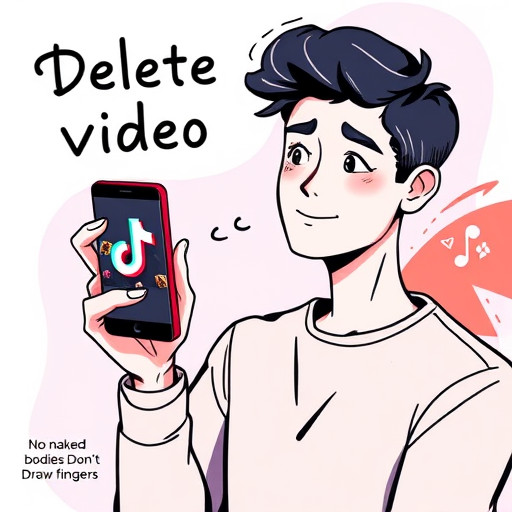
Удаление видео из ТикТока - это простой процесс, доступный каждому пользователю. В нескольких шагах вы можете управлять своим контентом и решать, какие видео должны оставаться в вашем профиле. Помните, что удаленное видео невозможно восстановить, поэтому действуйте осознанно и внимательно.
Теперь вы знаете, как из ТикТока удалить видео и можете управлять своим контентом с уверенностью!
Как удалить видео из TikTok?
Откройте приложение TikTok и перейдите на свою страницу профиля.
Найдите видео, которое хотите удалить, и нажмите на значок трех точек в правом нижнем углу видео.
В появившемся меню выберите пункт "Удалить". Подтвердите действие, и видео будет удалено из вашего аккаунта.
Можно ли восстановить удаленное видео?
Да, TikTok предоставляет возможность восстановить удаленные видео в течение определенного периода времени после удаления.
Чтобы восстановить видео, перейдите в настройки профиля и выберите пункт "Управление видео". Там вы увидите раздел "Удаленные видео". Нажмите на видео, которое хотите восстановить, и подтвердите действие.
Обратите внимание, что эта функция доступна ограниченное время, поэтому быстро примите меры, если вам нужно восстановить контент.
Как удалить несколько видео сразу?
К сожалению, TikTok не позволяет удалять несколько видео одновременно. Вам нужно будет удалять каждый ролик по отдельности, следуя инструкциям, указанным выше.
Что делать, если видео не удаляется?
Если вы столкнулись с проблемой при удалении видео, убедитесь, что:
- У вас стабильное подключение к интернету.
- Вы используете последнюю версию приложения TikTok.
- У вас достаточно свободной памяти на устройстве.
Если проблема сохраняется, попробуйте перезагрузить приложение или связаться с поддержкой TikTok для получения дополнительной помощи.
Как удалить видео с чужого аккаунта?
Вы не можете удалять видео с чужих аккаунтов. Удалять и управлять контентом может только владелец аккаунта или лица, имеющие доступ к управлению страницей.
Как скрыть видео, но не удалять его?
Если вы хотите скрыть видео от других пользователей, но сохранить его в своем аккаунте, вы можете изменить настройки видимости.
Откройте видео, нажмите на три точки и выберите "Настройки приватности". Здесь вы можете выбрать, кто может видеть это видео: все пользователи, только ваши подписчики или только вы.
Как удалить видео, если забыл пароль от аккаунта?
Если вы забыли пароль, вы можете восстановить доступ к аккаунту, используя функцию "Восстановление пароля" на странице входа в TikTok.
После восстановления доступа вы сможете удалять видео, следуя инструкциям, указанным в первом вопросе.
Похожие новости

Майнкрафт: Как восстановить забытый пароль от сервера
12-09-2024, 19:23
